Az ATA-konzol használata
A következőkre vonatkozik: Advanced Threat Analytics 1.9-es verzió
Az ATA-konzol használatával monitorozza és válaszolja meg az ATA által észlelt gyanús tevékenységeket.
A billentyű beírása ? billentyűparancsokat biztosít az ATA-portál akadálymentességi funkcióihoz.
Az ATA-konzolra való sikeres bejelentkezéshez egy olyan felhasználóval kell bejelentkeznie, aki a megfelelő ATA-szerepkörrel rendelkezik az ATA-konzol eléréséhez. Az ATA szerepköralapú hozzáférés-vezérlésével (RBAC) kapcsolatos további információkért lásd: Az ATA-szerepkörcsoportok használata.
Megjegyzés
Az ATA 1.8-tól kezdve az ATA-konzolra való bejelentkezés egyszeri bejelentkezéssel történik.
Az ATA-központ kiszolgálóján kattintson a Microsoft ATA-konzol ikonra az asztalon, vagy nyisson meg egy böngészőt, és keresse meg az ATA-konzolt.
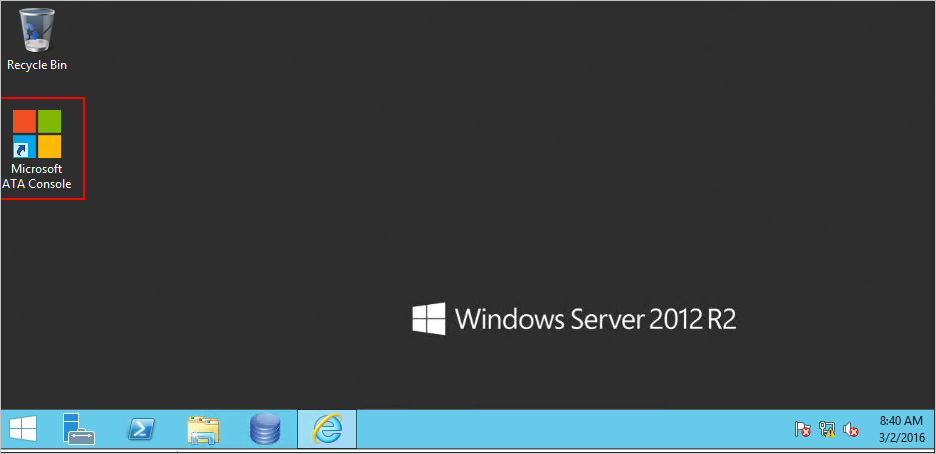
Megjegyzés
Megnyithat egy böngészőt az ATA-központból vagy az ATA-átjáróból is, és megkeresheti az ATA-központ telepítésében az ATA-konzolhoz konfigurált IP-címet.
Ha az a számítógép, amelyre az ATA-központ telepítve van, és az a számítógép, amelyről az ATA-konzolt megpróbálja elérni, tartományhoz csatlakozik, az ATA támogatja a Windows-hitelesítéssel integrált egyszeri bejelentkezést – ha már bejelentkezett a számítógépre, az ATA ezt a jogkivonatot használja az ATA-konzolba való bejelentkezéshez. A bejelentkezéshez intelligens kártyát is használhat. Az ATA-ban megadott engedélyei megfelelnek a rendszergazdai szerepkörnek.
Megjegyzés
Mindenképpen jelentkezzen be arra a számítógépre, amelyről el szeretné érni az ATA-konzolt az ATA rendszergazdai felhasználónevével és jelszavával. Másik lehetőségként másik felhasználóként is futtathatja a böngészőt, vagy kijelentkezhet a Windowsból, és bejelentkezhet az ATA rendszergazdai felhasználójával. Ha meg szeretné kérni az ATA-konzolt, hogy kérjen hitelesítő adatokat, egy IP-címmel lépjen a konzolra, és a rendszer kérni fogja a hitelesítő adatok megadását.
Ha egyszeri bejelentkezéssel szeretne bejelentkezni, győződjön meg arról, hogy az ATA-konzolwebhely helyi intranetes helyként van definiálva a böngészőben, és hogy egy rövid névvel vagy localhost használatával fér hozzá.
Megjegyzés
Az egyes gyanús tevékenységek és állapotriasztások naplózása mellett az ATA-konzolon végzett összes konfigurációmódosítás naplózása az ATA-központ gépének Windows-eseménynaplójában, az Alkalmazások és szolgáltatások naplója , majd a Microsoft ATA területen történik. Az ATA-konzolra való bejelentkezések naplózása is történik.
Az ATA-átjárót érintő konfigurációt az ATA-átjárót tartalmazó gép Windows-eseménynaplójában is naplózza a rendszer.
Az ATA-konzol gyors áttekintést nyújt az összes gyanús tevékenységről időrendi sorrendben. Lehetővé teszi a tevékenységek részleteinek részletezését, és ezen tevékenységek alapján műveleteket hajthat végre. A konzol riasztásokat és értesítéseket is megjelenít, amelyek kiemelik az ATA-hálózattal vagy a gyanúsnak ítélt új tevékenységekkel kapcsolatos problémákat.
Ezek az ATA-konzol legfontosabb elemei.
Az ATA-konzolra való bejelentkezéskor ez az alapértelmezett kezdőlap. Alapértelmezés szerint minden nyitott gyanús tevékenység megjelenik a támadási idősorban. A támadási idővonal szűrésével megjelenítheti az Összes, a Nyitott, a Mellőzött vagy a Mellőzött gyanús tevékenységeket. Az egyes tevékenységekhez rendelt súlyosság is látható.
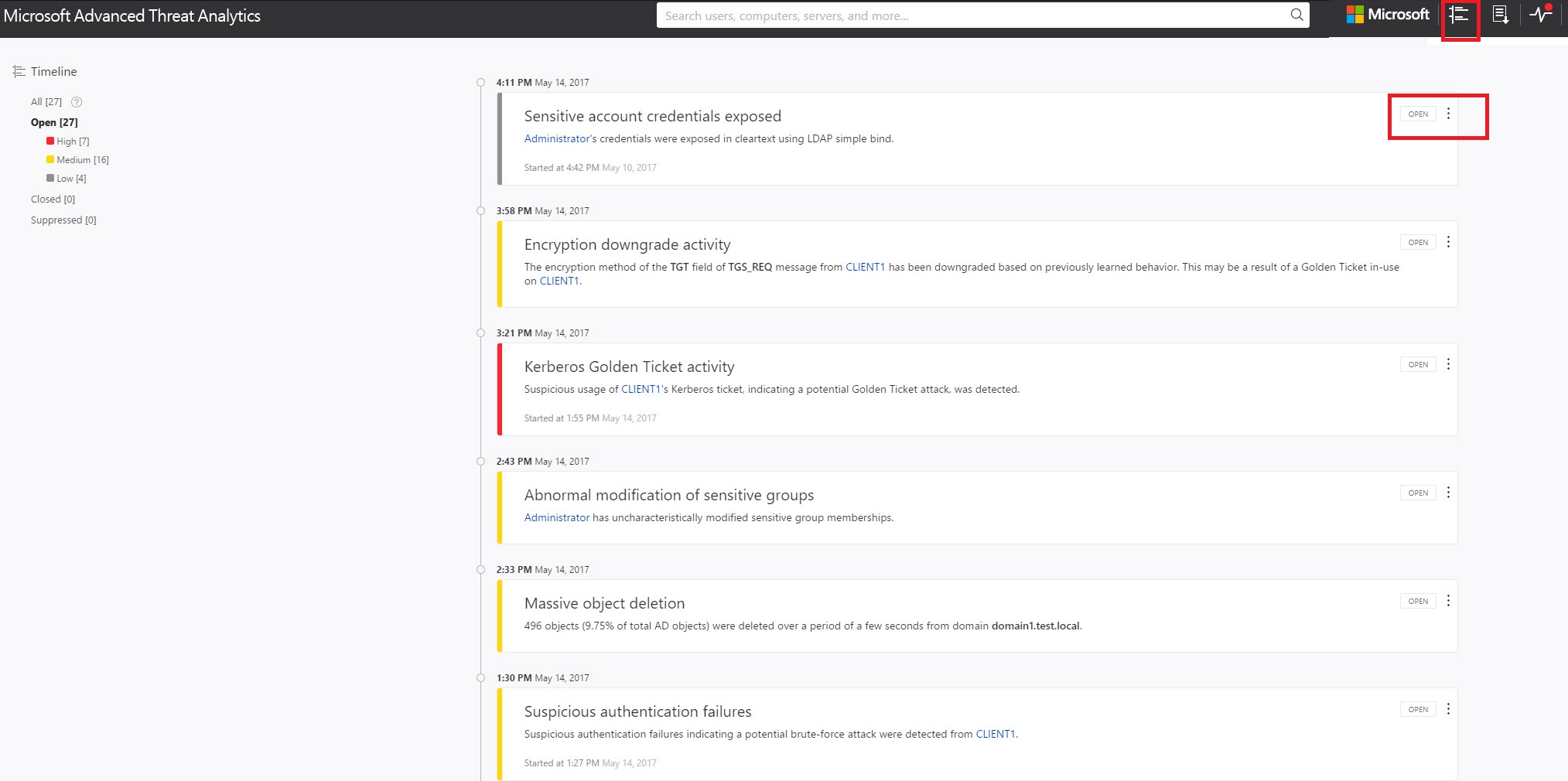
További információ: Gyanús tevékenységek használata.
Új gyanús tevékenység észlelésekor az értesítési sáv automatikusan megnyílik a jobb oldalon. Ha a legutóbbi bejelentkezés óta új gyanús tevékenységek vannak, az értesítési sáv a sikeres bejelentkezés után nyílik meg. Az értesítési sáv eléréséhez bármikor rákattinthat a jobbra mutató nyílra.
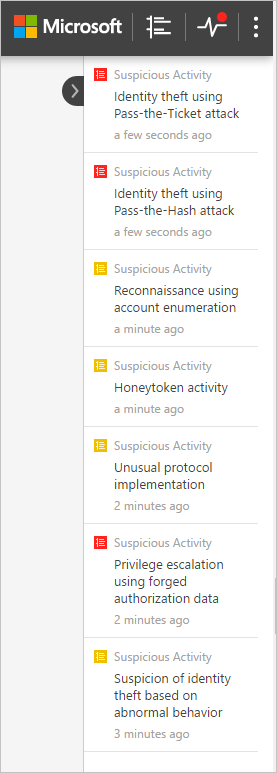
Az ATA új verziójának kiadása után a jobb felső sarokban megjelenik az Újdonságok ablak, amelyből megtudhatja , hogy mi lett hozzáadva a legújabb verzióhoz. Emellett a verzióletöltésre mutató hivatkozást is biztosít.
Az Állapot és súlyosság alapján szűrheti, hogy mely gyanús tevékenységek jelenjenek meg a támadási idősorban, vagy az entitásprofil gyanús tevékenységeinek lapján.
A felső menüben található egy keresősáv. Az ATA-ban kereshet egy adott felhasználót, számítógépet vagy csoportot. Ha szeretné kipróbálni, kezdjen gépelni.
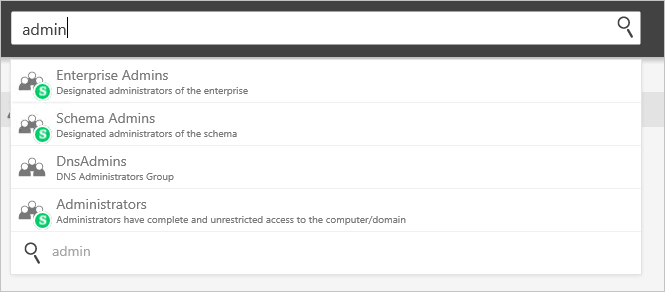
Az Állapotközpont riasztásokat biztosít, ha valami nem működik megfelelően az ATA üzemelő példányában.
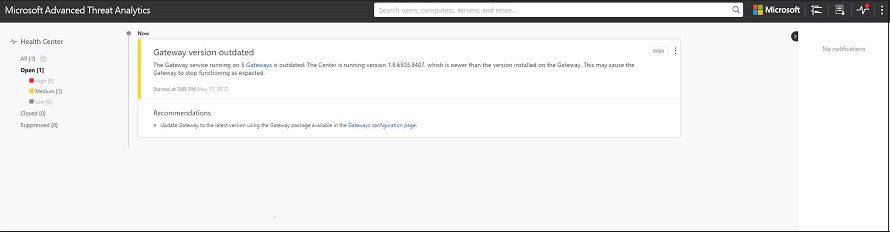
Amikor a rendszer problémába ütközik, például csatlakozási hiba vagy leválasztott ATA-átjáró, az Állapotközpont ikonja piros ponttal jelzi.

Az ATA az alábbi csoportlistát bizalmasnak tekinti. A csoportokba tartozó entitások bizalmasnak minősülnek:
- Csak olvasható vállalati tartományvezérlők
- Tartományi rendszergazdák
- Tartományvezérlők
- Sémagazdák,
- Vállalati rendszergazdák
- Csoportházirend alkotói tulajdonosok
- Írásvédett tartományvezérlők
- Rendszergazdák
- Power Users
- Fiókoperátorok
- Kiszolgálói operátorok
- Nyomtatási operátorok,
- Biztonsági mentési operátorok,
- Replikátorok
- Távoli asztali felhasználók
- Hálózati konfigurációs operátorok
- Bejövő erdőmegbízhatósági szerkesztők
- DNS-rendszergazdák
Ha az egérmutatót egy entitás fölé viszi, bárhol a konzolon, ahol egyetlen entitás jelenik meg, például egy felhasználó vagy egy számítógép, automatikusan megnyílik egy miniprofil, amely a következő információkat jeleníti meg, ha elérhető:
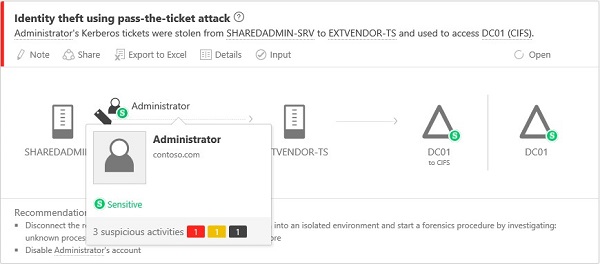
Name (Név)
Kép
E-mail
Telefon
Gyanús tevékenységek száma súlyosság szerint